win10已连接网线却总提示网络电缆被拔出怎么回事
时间:2021-07-07作者:mei
win10系统连接网络上网却总弹出“网络已启用,网络电缆被拔出”的提示框,导致网页、程序都无法开启,检查确定网线、路由器是插上的,没任何问题的。那么到底是哪里出现问题?面对此故障,本篇教程细说一下win10已连接网线却总提示网络电缆被拔出的解决方法。
具体方法如下:
1、打开网络连接页面,详细为:【电脑右下角网络图标】---【打开网络共享中心】---【更改适配器设置】。
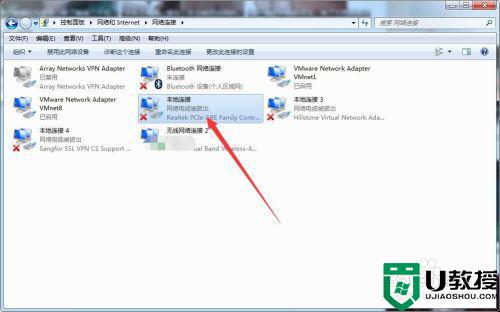
2、在本地连接中找到网络电缆被拔出的机器,然后点击鼠标右键后找到属性。
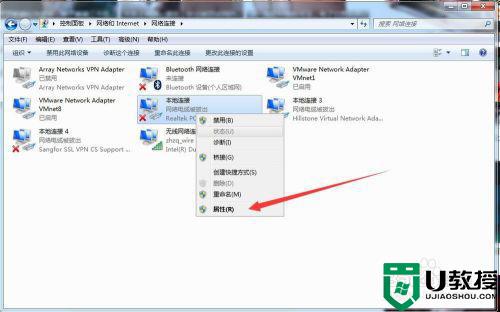
3、进入到属性配置后,在属性上方点击【配置】按钮。
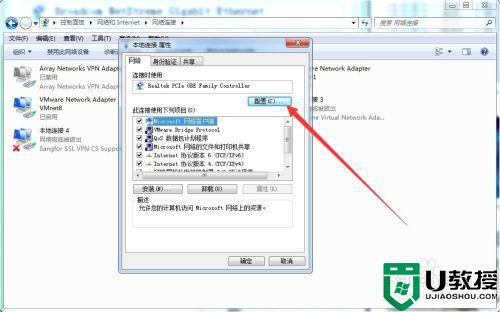
4、进入配置后找到【高级】,然后在高级的配置中找到【连接速度和双工模式】,默认值是自动。
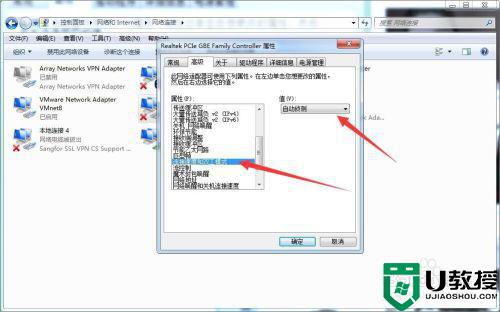
5、更改自动为100Mbps全双工或者10Mbps全双工模式,因为半双工模式会导致网络电缆问题。
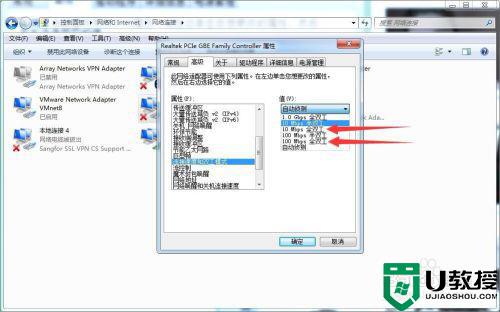
6、设置完成后直接电脑确认按钮,然后查看网络,就会发现已经是可以使用的状态,如果不行则换成另一个10Mbps全双工模式。
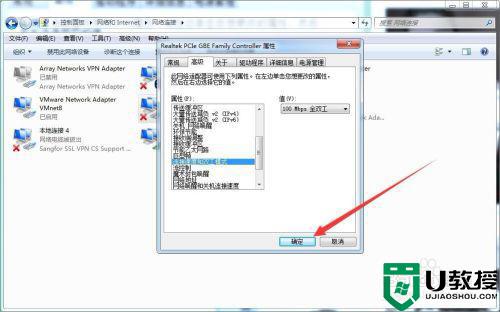
网络故障比较常见,如果遇到win10系统已连接网线却总提示“网络电缆被拔出”的情况,快快参考教程修复。

